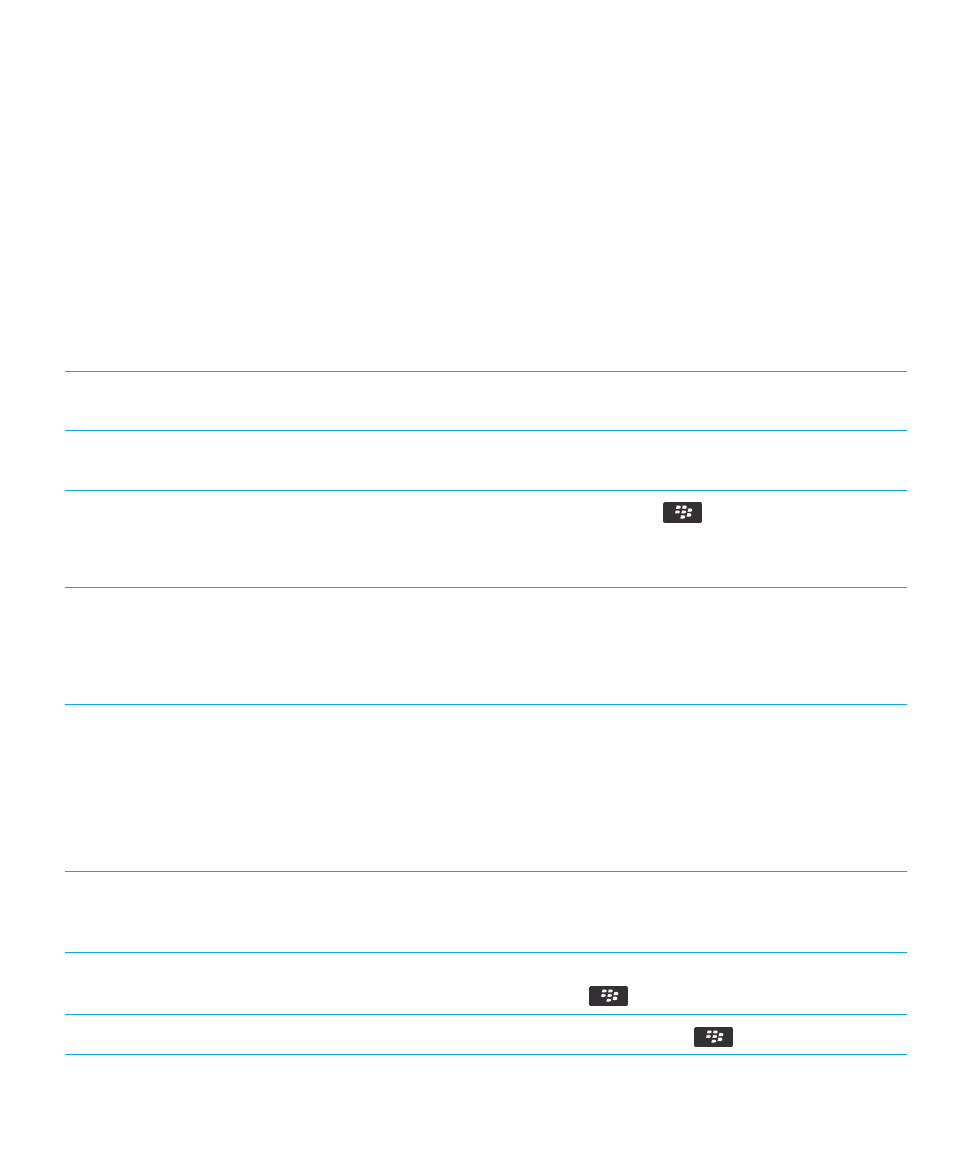
Sugestões: realizar tarefas rapidamente
Para obter instruções completas, clique nas ligações em Informações relacionadas na parte inferior.
Aceda a opções populares como definir o alarme, ver
notificações e activar ou desactivar ligações à rede.
Seleccione e clique nas áreas na parte superior do ecrã
inicial.
Consulte todas as aplicações e pastas no ecrã inicial ou
minimize o painel e veja o fundo.
Na barra de navegação, clique em Todas.
Mude para outra aplicação.
Prima sem soltar a tecla
. Clique numa aplicação.
Nota: A outra aplicação pode ainda estar a ser executada
em segundo plano.
Abra uma aplicação com uma tecla de conveniência.
Prima a tecla de conveniência presente na parte lateral do
smartphone BlackBerry.
Nota: Pode personalizar qual a aplicação que uma tecla de
conveniência abre.
Utilize os menus emergentes.
Menus emergentes fornecem acções disponíveis comuns e
são apresentados na parte central do ecrã. Por exemplo,
pode utilizar um menu emergente numa mensagem para
arquivar, reencaminhar ou responder à mensagem. Para
abrir um menu emergente, toque continuamente no ecrã
ou prima sem soltar o trackpad. Para seleccionar um
comando, toque no ícone ou clique no trackpad.
Mude para os painéis Favoritos, Multimédia,
Transferências e Frequentes.
No ecrã inicial, seleccione Todas na barra de navegação e
deslize com o dedo no trackpad para a esquerda ou para a
direita.
Adicione uma aplicação ao painel Favoritos.
Seleccione uma aplicação no ecrã inicial ou numa pasta.
Prima a tecla
> Marcar como favorito.
Altere opções do ecrã inicial, como o fundo.
No ecrã inicial, prima a tecla
> Opções.
Guia do utilizador
Sugestões e atalhos
48
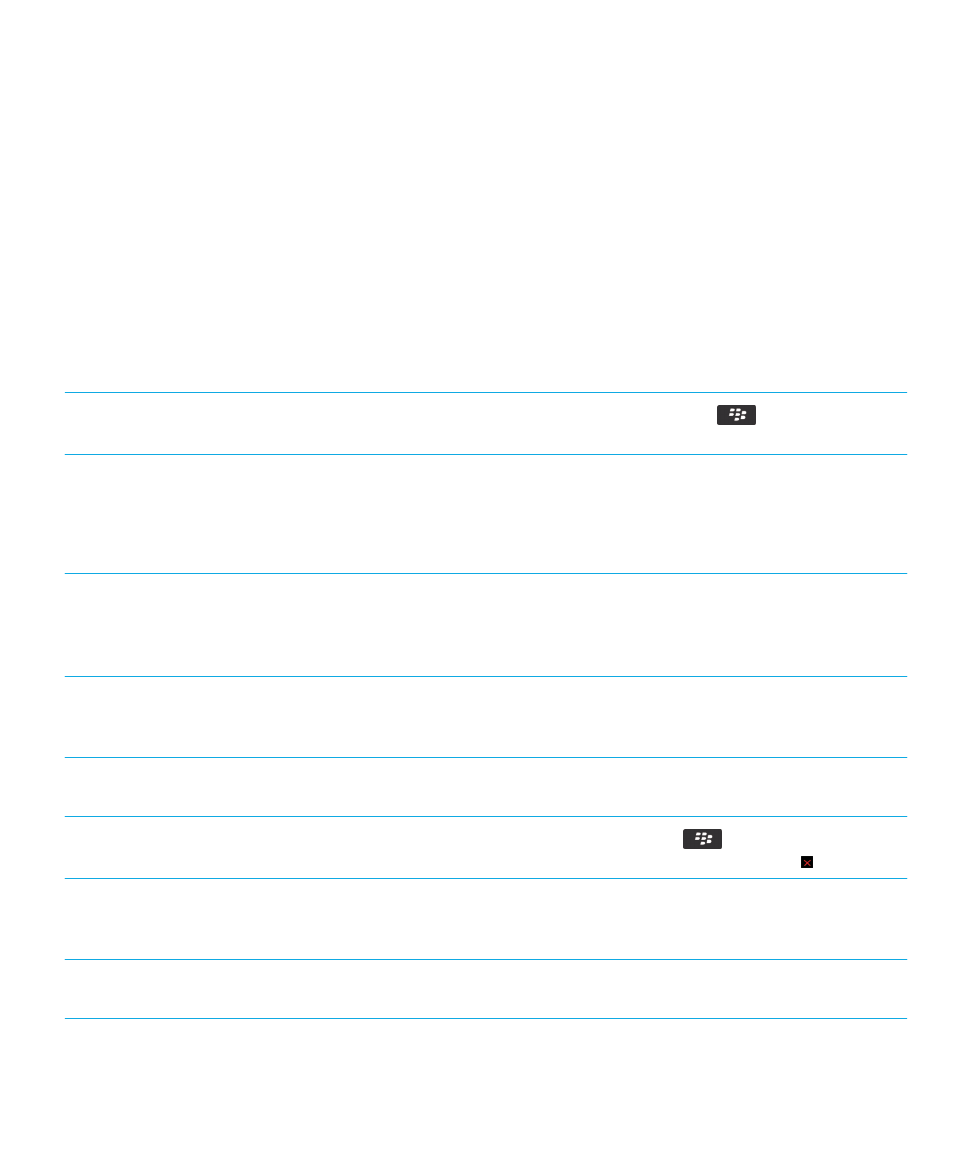
Informações relacionadas
Alterar o que acontece quando escreve no ecrã inicial,
26
Atribuir uma aplicação a uma tecla de conveniência,
233
Manter uma aplicação a ser executada em segundo plano e mudar para outra aplicação,
258